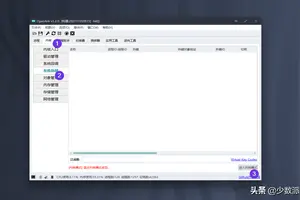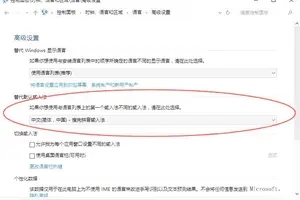1.win10管理员账户为什么没有权限
说明你的win10 是 家庭版的。
直接在开始菜单运行(按win徽标键和字母R键)框里面输入lusrmgr.msc ,如果不能弹出本地用户和组的界面,说明就是家庭版,或者lusrmgr.msc被精简掉了。 超级管理员=***ISTRATIOR 1.默认状态下有***istrator身份却不能显示出来。
需要打开注册表[开始-〉运行-〉regedit,并且你要有管理员权限]在HKEY_LOCAL_MACHINE\SOFTWARE\Microsoft\WindowsNT\CurrentVersion\Winlogon\下新建注册表项“SpecialAccounts”,再在其下新建子项“UserList”,然后新建一个名为“***istrator”的DWORD(32位)值,将其数值改成“1”(该步骤是要vista认识***istrator身份); 2.开始,运行cmd,在DOS窗口下输入net user ***istrator /active:yes(注意:/前有两个空格!否则运行会提示错误命令;该步骤是激活***istrator用户); (要开机按F8后进安全模式,在管理员权限下才能运行成功) 3.重启计算机或切换用户,这是应该能看到多出来了***istrator用户,以***istrator身份登陆即可。

2.win10无法管理员权限怎么办
如何获取电脑的管理员权限
在右下方任务栏的“搜索web和windows”输入框中输入“gpedit.msc”,电脑会自行搜索,搜索完毕之后鼠标点击打开。
打开本地组策略管理器。
依次点击打开“计算机配置”选项,然后再找到“Windows设置”这个选项,再从“Windows设置”找到并打开“安全设置”选项,接着打开“本地策略”最后找到打开“安全选项”即可。
找到“账户:管理员状态”,可以看见状态为“已禁用”,我们需要的是将它开启
鼠标右键单击“账户:管理员状态”,在弹出的快捷菜单中选择“属性”。
在“账户:管理员状态”属性中,将以启用选中即可
如果想修改管理员账户的名字,找到“账户,重命名系统管理员账户”,右键单击,选择属性
系统默认系统管理员的名字为***istrator,你可以根据自己的喜好修改,如果不想修改名字,这一步操作可以忽略。
3.win10台式机为什么突然没有管理员权限了?
解决的方法如下:
在开始菜单“运行”对话框(可以用Win + R 快捷键打开)输入“gpedit.msc”,打开“本地组策略编辑器”,在左侧列表中依次定位至“计算机配置 – Windows设置 – 安全设置 – 本地策略 – 安全选项”。
然后在右侧窗口中找到“用户账户控制:用于内置管理员帐户的管理员批准模式”配置项,双击该配置项打开属性窗口,“说明”选项卡有对该配置项的详细说明:
用户帐户控制: 对内置管理员帐户使用管理审批模式,此策略设置控制内置管理员帐户的管理审批模式的行为。选项为:
启用: 内置管理员帐户使用管理审批模式。默认情况下,需要提升权限的任何操作都将提示用户批准该操作。
禁用: (默认设置)内置管理员帐户使用完整管理权限运行所有应用程序。
Win7/8/8.1这一项组策略默认是禁用的,所以超级管理员具有完整管理权限,而在Win10这一项默认是启用状态,只要把这个组策略选项修改为“已禁用”状态然后重启一次系统就可以解决windows 10超级管理员账户权限受限的问题了。
4.windows10怎么获取***istrator权限
Win10管理员账户默认是关闭的,登录的账户一般都是用户账户,并没有获取管理员权限,那怎么开启管理员账户,获取管理员权限。现在,给大家讲解下Win10开启管理员账户的方法:
步骤:
1、在Cortana搜索栏输入CMD,并“以管理员身份运行”
2、在命令提示符中输入如下命令后回车:“net user ***istrator /active:yes”
3、此时管理员账户已开启,在开始菜单点击用户头像就可以看到切换选项
4、点击***istrator后,会切换到登录画面,此时点击登录即可
5、初次进入该账户,同样需要等待应用设置
进入桌面后,可以在最高权限下工作,UAC不会开启,但此时Windows应用无法运行。完成必要的工作后,请及时注销该账户登录,并且在回到普通账户后再次关闭***istrator账户。具体方法如下:
1、再次以管理员身份运行命令提示符
2、输入以下命令后回车:“net user ***istrator /active:no”
此时管理员账户被关闭。若要再次开启,反复执行上述过程即可。
需要注意的是,如果没有需要,管理员账户不要一直处于开启状态,避免不必要的损失哦。
5.WIN10文件右键没有管理员身份运行的选项
在操作Win10系统的过程中遇到软件权限问题,这时候需要以管理员身份运行才可以操作,打开桌面右键的时候,发现里面没有用管理员身份运行的选项,如何恢复呢?其实我们只要在设置里把账户禁用关闭就可以了,现在一起看看解决方法。
具体方法如下:1、在桌面右击此电脑也就是我的电脑,选择“管理”。2、展开至计算机管理 → 系统工具 → 本地用户和组 → 用户,在右侧找到并打开***istrator。
3、在***istrator属性界面中,取消勾选“帐户已禁用”,点击确定即可。4、完成设置后,之后在***istrator帐户中,所有的程序都将以管理员的身份进行。
以上教程就是Win10右键没有以管理员身份运行选项的解决方法,几个步骤操作后,一切就恢复正常显示了。
6.win10无法获得管理员权限,“计算机管理”中无“用户和组”菜单
打开运行窗口,输入 gpedit.msc或者secpol.msc,点击确定,弹出提示框提示找不到文件。通过控制面板打开管理工具,发现里面也没有相关选项。
打开运行窗口,输入mmc,点击确定,打开 microsoft控制台,通过:文件→添加/删除管理单元,添加相关选项,提示此管理单元不能用于这一版本的windows10.
这不是windows10版本的问题,不是电脑的问题。家庭版的win10没有这些功能,只有windows10 pro(专业版)版本以上才有这些功能。如果要解决这些功能,就需要升级到专业版。
步骤阅读
4
在开始菜单处通过设置→系统→关于,进入系统信息页面,页面最下面有“更改产品密匙或升级windows版本”的选项。也可以在开始菜单处右键鼠标,选择系统,页面左下角也有“更改产品密匙”的选项
7.win10内置管理员权限怎么打开
在电脑的桌面上找到我的电脑--右击我的电脑---选择管理。
3
好的,到了这个界面下,在选择本地用户和组。其实大致的方法和其他系统下差不多。
4
作为电脑小白的你就有必要看看这个简单的教程咯。好的我们继续下一步操作。
双击用户,在右边的窗口上选择***istrator的用户,一般都是在最上面,这个是该系统下的权限最大的。
5
右击属性。
6
默认状态下该用户是禁止的,我们之需要把禁止的勾选去掉就可以了。
7
点击应用和确定就好了。ok。小伙伴要注意不要去删除系统文件咯。
转载请注明出处windows之家 » win10找不到管理员设置权限
 windows之家
windows之家